Инструкция по эксплуатации Casio XJ-UT310WN Руководство по сетевым функциям
Страница 60
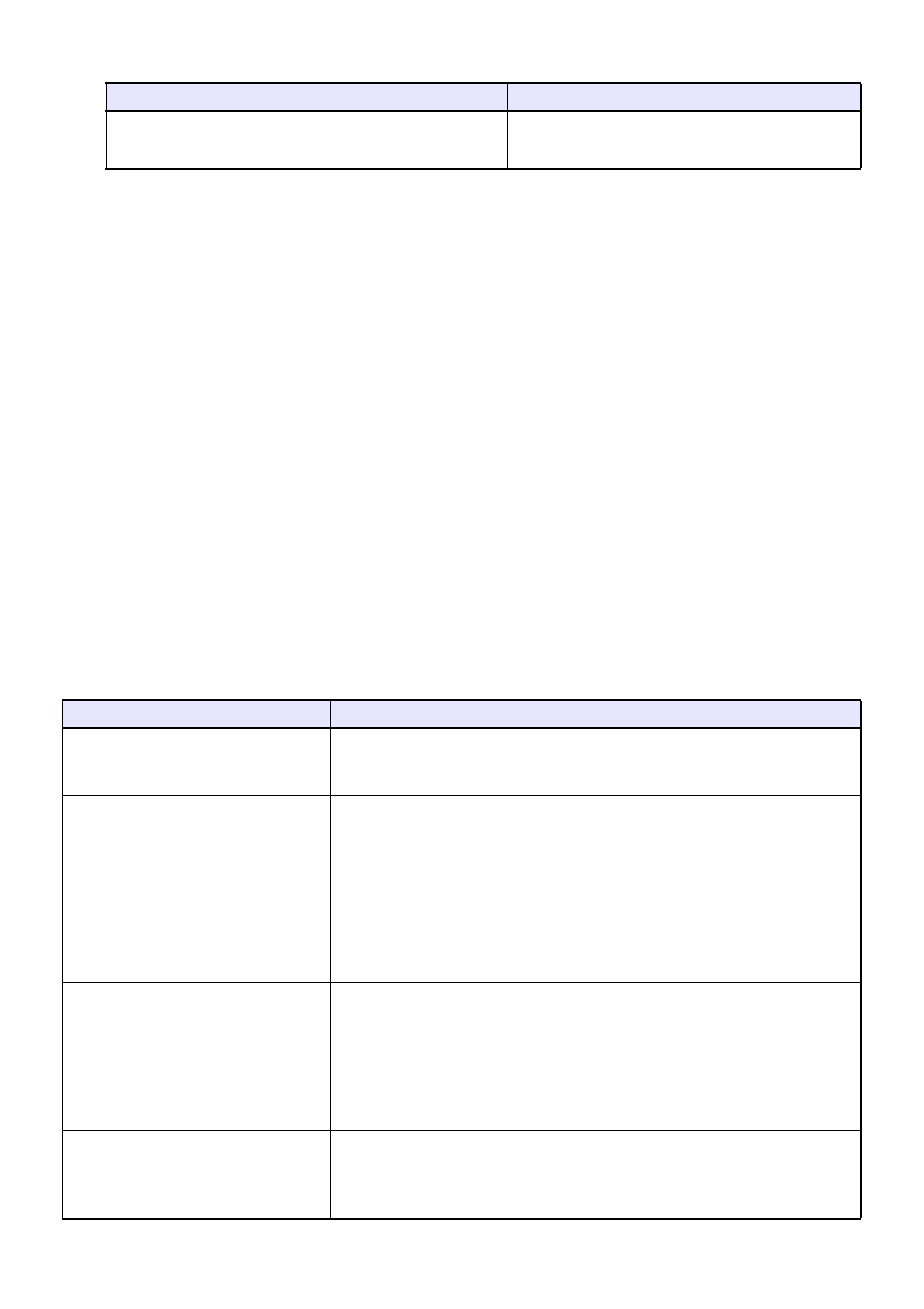
60
4.
Отобразите на проекторе изменения, сделанные на странице «Control
Panel».
z
После нажатия кнопки [Apply1] или [Apply2] появится диалоговое окно с сообщением о
необходимости перезапустить проектор для отображения настроек.
5.
Для перезапуска проектора и отображения изменённых настроек нажмите
[OK].
z
Для отмены перезапуска проектора без изменения настроек нажмите [Отмена] вместо
[OK].
z
Нажатие [OK] приведёт к отображению изменённых настроек и перезапуску проектора. В
этот момент LAN-соединение между проектором и компьютером будет прервано.
Конфигурация сетевых настроек страницы Network
Settings
1.
Сверяясь с «Вход на страницы администрирования проектора с помощью
беспроводного LAN-соединения» (стр. 53), войдите на страницы
администрирования проектора.
2.
На левой панели нажмите «Network Settings».
3.
На появившейся странице «Network Settings» выполните конфигурацию
настроек, описанных в таблице ниже.
Для отображения настройки этих элементов:
Нажмите кнопку:
Projector Name, Login Code
[Apply1]
Show User Name, IEEE 802.11n (Wi-Fi), Channel Width [Apply2]
Для того чтобы:
Выполните действие:
Установить автоматическое
получение IP-адреса с внешнего
устройства LAN
В разделе «IP Settings» нажмите «Obtain an IP address automatically».
Установить IP-адрес вручную
(1) В разделе «IP Settings» нажмите «Use the IP address below».
(2) В полях «IP Address» введите IP-адрес, который нужно назначить
проектору (Исходное значение по умолчанию: 192.168.100.10).
(3) В полях «Subnet Mask» введите значение, которое будет
использоваться для определения диапазона IP-адресов сети
(подсети), к которой принадлежит проектор (Исходное значение по
умолчанию: 255.255.255.0).
(4) В полях «Default Gateway» введите IP-адрес шлюза по умолчанию
(Исходное значение по умолчанию: 192.168.100.10).
Установить автоматическое
выделение проектором IP-адресов
компьютерам и интеллектуальным
устройствам
(1) В разделе «DHCP Settings» нажмите «Auto».
(2) Установите нужным образом диапазон автоматически выделяемых
IP-адресов.
z
В поле «Starting Address» и «Ending Address» введите значение в
диапазоне от 11 до 254 для четвертого октета.
z
Вы можете установить только четвертый октет. Другие октеты
нельзя изменить.
Установить отсутствие выделения
проектором IP-адресов
компьютерам и интеллектуальным
устройствам
В разделе «DHCP Settings» нажмите «Disable».